Vytváranie e-mailov v aplikácii Customer Insights - Journeys
E-mailový editor Customer Insights - Journeys zdieľa veľa zo svojho vzhľadu a štýlu s odchádzajúcim editorom marketingový e-mail. Rovnako ako v prípade odchádzajúceho editora marketingový e-mail, editor Customer Insights - Journeys vám umožňuje rýchlo vytvárať prispôsobené e-maily, aby ste upútali pozornosť vašich zákazníkov.
Viac informácií o vytváraní e-mailu nájdete v Dynamics 365 Customer Insights - Journeys: Vytvorte nový e-mail a navrhnite jeho obsah
Funkcie jedinečné pre Customer Insights - Journeys e-mailový editor
Okrem štandardných funkcií editora e-mailov obsahuje editor e-mailov Customer Insights - Journeys jedinečné možnosti prispôsobenia a návrhy obrázkov založené na AI.
Široké možnosti prispôsobenia e-mailu
E-mailový editor Customer Insights - Journeys má nový ovládací prvok asistovanej úpravy na prepojenie prispôsobených údajov. Použite prispôsobené údaje na dynamické vyplnenie informácií, ktoré sú jedinečné pre každého príjemcu e-mailu.
Pridajte prispôsobené údaje do Customer Insights - Journeys e-mailu
- Vytvorte zástupný symbol pridaním textového poľa a následným výberom tlačidla Prispôsobenie
 na paneli s nástrojmi.
na paneli s nástrojmi. - Vyberte Vyberte dátové pole a vyberte zdroj údajov. Vaše zdroj údajov môže byť založené na Publikum, Spúšťač alebo Dodržiavanie pravidiel.
- Po výbere zdroj údajov môžete vyhľadať konkrétny atribút alebo spúšťač, ktorý hľadáte.
- Pridajte štítok na rýchlu identifikáciu vášho dynamického textu v obsahu správy.
- Prispôsobený dynamický text je zvýraznený v návrhárovi obsahu.
- Všetok svoj dynamický text môžete zobraziť a upraviť na karte Prispôsobiť v Paneli nástrojov.
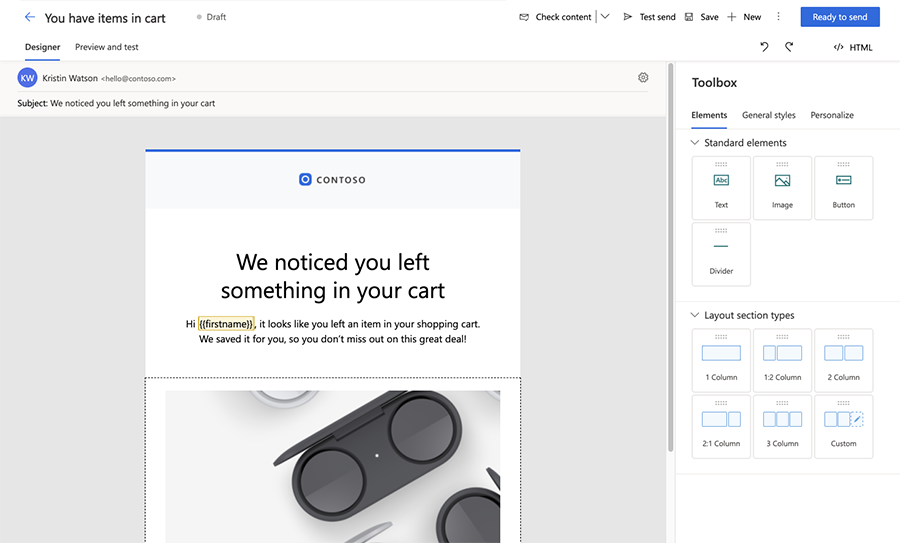
Odkaz na dokumenty a videá uložené v knižnici aktív
Pridajte k e-mailom odkazy bohaté na funkcie priamym prepojením na dokumenty uložené v knižnici aktív. Prepojenie na dokument alebo video:
- Pridajte nejaký text, tlačidlo alebo obrázok do Customer Insights - Journeys e-mailu.
- Na paneli úprav tlačidla alebo obrázka (alebo v dialógovom okne textového odkazu) vyberte rozbaľovaciu ponuku Odkaz na a potom vyberte Stiahnutie súboru.
- Ak chcete vytvoriť prepojenie na dokument v knižnici obrázkov, vyberte Vybrať súbor potom vyberte Prehliadať knižnicu a vyberte svoj súbor.
- Prípadne môžete nahrať nový súbor, na ktorý chcete odkazovať, výberom možnosti Nahrať do knižnice.
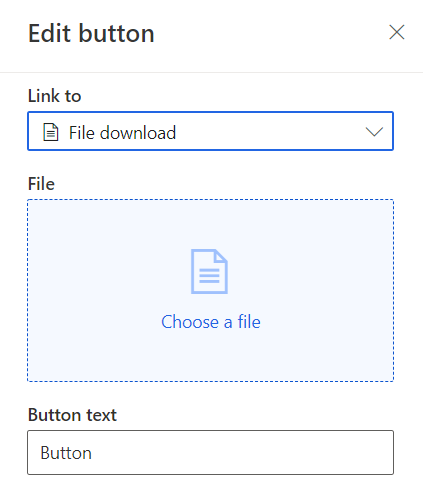
Odkaz na prieskumy, udalosti, marketingové stránky, Microsoft Teams udalosti alebo položky kalendára
Pomocou textu, obrázkov alebo tlačidiel v editore e-mailov Customer Insights - Journeys môžete odkazovať na prieskumy, udalosti alebo marketingové stránky. Môžete tiež vytvoriť textové, tlačidlové alebo obrázkové odkazy, ktoré umožňujú príjemcom pripojiť sa k Microsoft Teams udalosti alebo ktoré vytvárajú novú položku kalendára.
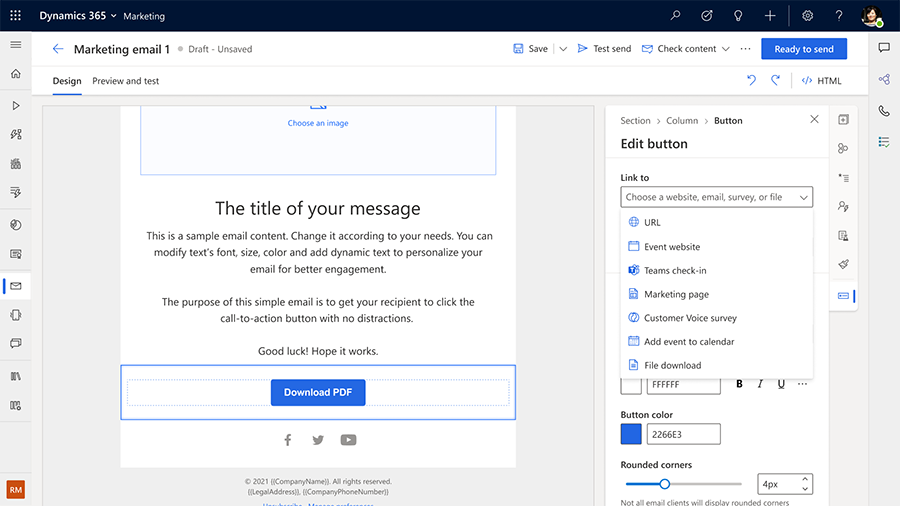
Rozbaľovacia ponuka Odkaz na umožňuje nasledujúce možnosti pre nahlásenia v tímoch a položky kalendára:
- Registrácia v tímoch: Vyberte konkrétnu udalosť alebo reláciu v tímoch, na ktorú má odkazovať vaše tlačidlo alebo obrázok.
-
Pridať do kalendára: Odkaz na súbor iCalendar. Pomocou rozbaľovacej ponuky Čo treba pridať do kalendára vyberte informácie, ktoré chcete zahrnúť do súboru iCalendar. Možnosti zahŕňajú:
- Iba udalosť: Súbor iCalendar obsahuje iba udalosť, na ktorú sa kontakt zaregistroval.
- Udalosť a zaregistrované relácie: Súbor obsahuje informácie o udalosti a reláciách, na ktoré sa kontakt zaregistroval.
- Iba zaregistrované relácie: Súbor obsahuje iba relácie udalosti, na ktoré sa kontakt zaregistroval.
Vyberte profil zhody, účel a tému správy
V sekcii súladu v nastaveniach e-mailu musíte vybrať profil súladu a účel e-mailu. To zaisťuje, že kontroly súhlasu sa vykonávajú tak, ako to vyžaduje profil dodržiavania predpisov a model presadzovania účelu. Voliteľne si môžete vybrať tému pre e-mail, ktorá vám umožní zhromažďovať podrobnejšie údaje o súhlase, aby vaši zákazníci mohli dostávať presne tú komunikáciu, ktorú chcú. Ďalšie informácie: Ďalšie informácie: Spravujte súhlas pre e-maily a textové správy Customer Insights - Journeys
Ukážka a test odošlite svoj e-mail
Pred odoslaním e-mailov veľkému počtu príjemcov je dôležité otestovať e-mail so vzorovými členmi publika, aby ste sa uistili, že obsah, rozloženie a dizajn sa zobrazia správne. Dá sa to jednoducho vykonať pomocou karty Ukážka a test v nástroji na návrh e-mailov. Na karte Ukážka a test môžete vybrať spúšťacie údaje záznamu vzorového člena publika (napríklad kontakt alebo potenciálneho zákazníka) alebo iné údaje o prispôsobení a zobraziť ukážku presného obsahu, ktorý budú doručené tomuto príjemcovi. Ukážka obsahuje dynamicky generovaný obsah založený na údajoch o členoch vybraného publika a poskytuje realistický náhľad toho, čo príjemca uvidí.
Ak chcete zobraziť ukážku pre konkrétneho člena publika:
- V návrhárovi e-mailov prejdite na kartu Ukážka a test a vyberte možnosť Upraviť vzorové údaje.
- Na bočnom paneli Údaje o publiku vyberte vzorového člena publika.
- Ak chcete overiť, že predvolené hodnoty pre všetok dynamický text sú nastavené správne, nevyberajte žiadny záznam člena publika. V náhľade sa zobrazia predvolené hodnoty.
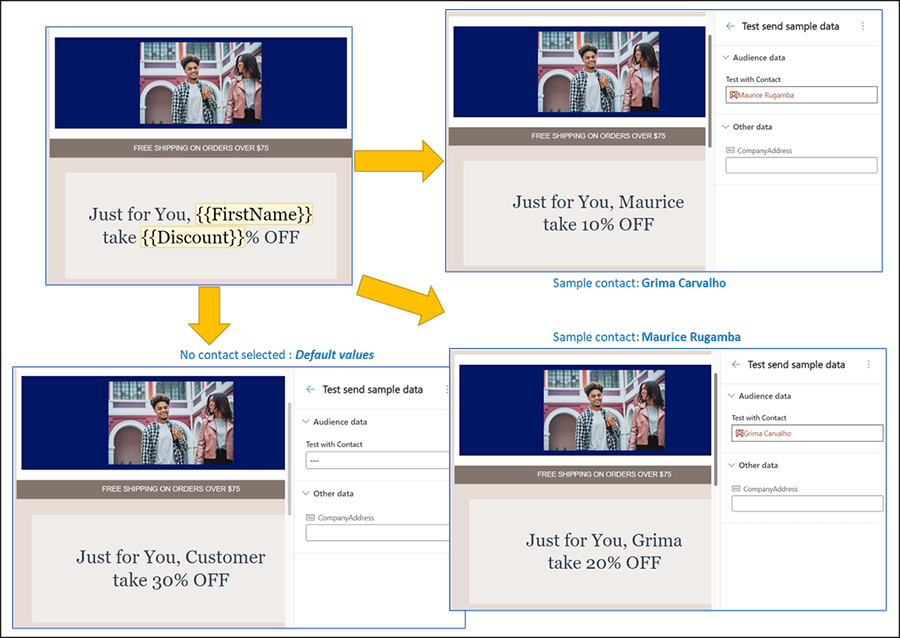
Ak chcete zobraziť ukážku prispôsobeného obsahu pochádzajúceho zo spúšťača, postupujte podľa krokov vyššie a vyberte alebo zadajte údaje spúšťača. Nižšie je uvedený príklad, kedy sa e-mail odošle pri aktivácii obchodného spúšťača „Vytvorenie incidentu“ a bude obsahovať číslo a názov incidentu (údaje pochádzajúce zo spúšťača).
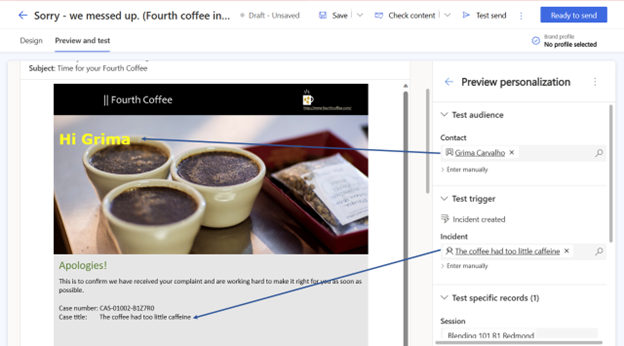
Poznámka
Pre dynamický text, ktorý nie je viazaný na publikum, môžete zadať vzorové hodnoty, aby ste videli, ako bude obsah vyzerať. Môžete tiež prepísať skutočné údaje pochádzajúce z vybratého záznamu publika alebo spúšťača. Ak chcete prepísať údaje, vyberte Zadať manuálne pre vybratú položku a zadajte svoju vlastnú hodnotu. Toto je rýchly a jednoduchý spôsob, ako skontrolovať okrajové puzdrá.
E-mail s ukážkou môžete poslať sebe alebo inej testovacej e-mailovej adrese, aby ste si overili, ako sa prijatý e-mail vykresľuje na rôznych zariadeniach a rôznych e-mailových aplikáciách. E-maily s ukážkou automaticky obsahujú v hlavičke predmetu „[Test]“.
Pozrite si tiež
Rozšírte svoje podnikanie pomocou centier prispôsobených preferencií viacerých značiek